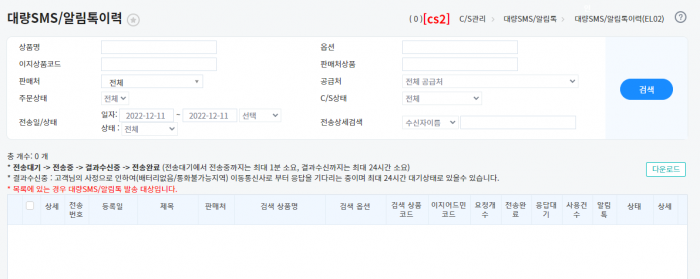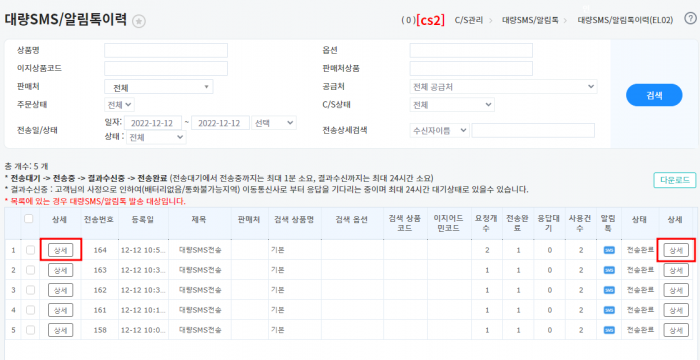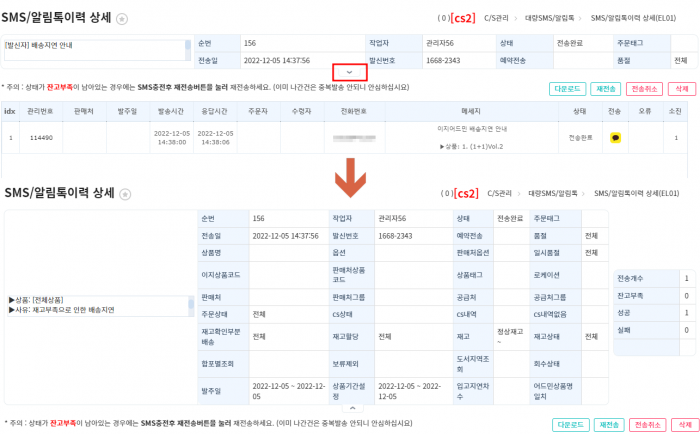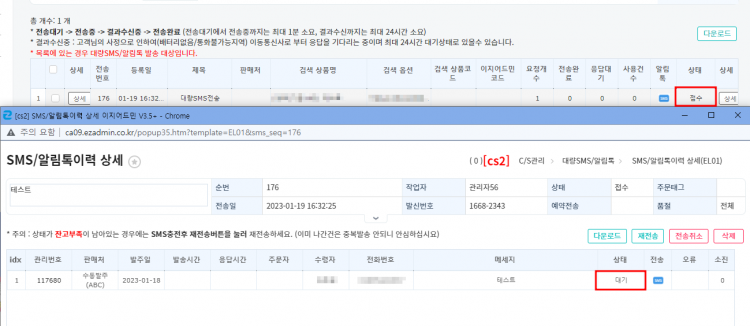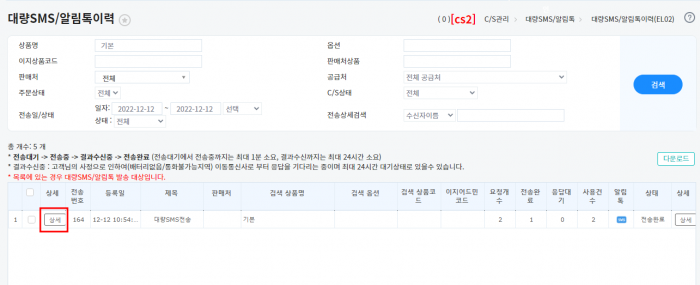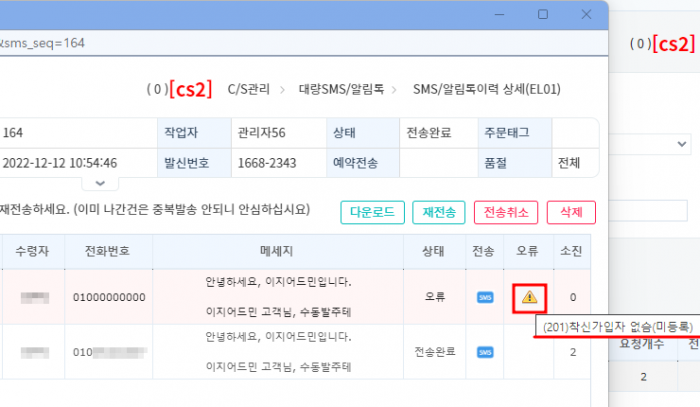"대량SMS알림톡이력"의 두 판 사이의 차이
둘러보기로 이동
검색으로 이동
| (사용자 7명의 중간 판 134개는 보이지 않습니다) | |||
| 1번째 줄: | 1번째 줄: | ||
| − | |||
| − | + | ||
| + | |||
| + | ==<big><b>개요</b></big>== | ||
| + | {|width="1200px" | ||
| + | |- | ||
| + | | valign=top| | ||
| + | 해당 메뉴에서는 원하는 검색조건을 설정하여 대량 SMS/알림톡을 전송한 이력, 전송 성공여부 등을 조회할 수 있습니다. | ||
| + | |||
| + | |||
| + | <FONT color="#FF0000">※대량SMS/알림톡이력 목록에 조회될 경우 SMS/알림톡 전송 대상입니다. | ||
| + | |} | ||
| + | |||
| + | <br/> | ||
| + | <br/> | ||
| + | <br/> | ||
| + | <br/> | ||
| + | <div>__TOC__</div> | ||
| + | |||
| + | |||
| + | <br/> | ||
| + | <br/> | ||
| + | <br/> | ||
| + | <br/> | ||
| + | <br/> | ||
| + | |||
| + | ==<big><b>step 1. 검색조건 설정하기</b></big>== | ||
| + | {|width="1550px" | ||
| + | |- | ||
| + | | valign=top| | ||
| + | '''[C/S관리 > 대량SMS/알림톡 > 대량SMS/알림톡이력]''' | ||
| + | <br/> | ||
| + | <br/> | ||
| + | 설정하신 검색조건으로 대량 SMS/알림톡을 전송하신 이력과 리스트를 조회할 수 있습니다. | ||
| + | <br/> | ||
| + | <br/> | ||
| + | {| class="wikitable" | ||
| + | |+ | ||
| + | !대량전송 방법 참조: [[SMS/알림톡전송]], [[스마트알림+서비스+]] | ||
| + | |} | ||
| + | <br /> | ||
| + | <br /> | ||
| + | (단, CS창을 통해 개별전송한 건은 조회되지 않습니다.) | ||
| + | <br /> | ||
| + | <br /> | ||
| + | |||
| + | ||[[파일:대량SMS알림톡이력.png|대체글=|섬네일|700x700px|(확대하려면 클릭)]] | ||
| + | |} | ||
| + | <br/> | ||
| + | <br/> | ||
| + | <br/> | ||
| + | <br/> | ||
| + | |||
| + | ==<big><b>step 2. 조회 및 상세내역 보기</b></big>== | ||
| + | {|width="1550px" | ||
| + | |- | ||
| + | ||[[파일:전송이력 조회-상세버튼.png|대체글=|섬네일|700x700픽셀|(확대하려면 클릭)]]원하시는 검색 조건을 설정하여 검색 시, 전송 이력이 조회되며 | ||
| + | |||
| + | |||
| + | 왼쪽 또는 오른쪽 끝에 상세 버튼을 클릭하여 전송된 리스트 확인 및 부가적인 처리가 가능합니다. | ||
| + | |} | ||
| + | <br/> | ||
| + | <br/> | ||
| + | <br/> | ||
| + | <br/> | ||
| + | <br/> | ||
| + | <br/> | ||
---- | ---- | ||
| − | + | {| width="1550px" | |
| + | |- | ||
| + | ||[[파일:상세버튼.png|대체글=|섬네일|700x700픽셀|(확대하려면 클릭)]] | ||
| − | + | 상단 가운데에 있는 아래쪽 화살표 모양 클릭 시, | |
| + | 전송 당시 설정하신 검색조건과 전송된 템플릿을 확인하실 수 있습니다. | ||
| + | <br /> | ||
| + | <br /> | ||
| + | {| class="wikitable" | ||
| + | |+ | ||
| + | !버튼명 | ||
| + | !기능 | ||
| + | |- | ||
| + | |다운로드 | ||
| + | |해당 차수의 전송된 리스트를 다운로드 받으실 수 있습니다. | ||
| + | |- | ||
| + | |재전송 | ||
| + | |잔고부족으로 인해 전송되지 않은 건들에 한해 알림톡/SMS 충전 후 , 재전송 가능합니다. | ||
| + | (이미 발송된 건은 중복발송 되지 않습니다.) | ||
| + | |- | ||
| + | |전송취소 | ||
| + | |대기 상태로 남아있는 건들의 SMS/알림톡 전송을 취소하여 리스트 내에서 삭제하실 수 있습니다. | ||
| + | |- | ||
| + | |삭제 | ||
| + | |전송차수 자체를 삭제할 수 있습니다. 대량SMS/알림톡이력 메뉴에서 조회되지 않으며 전송대상에서 제외됩니다.<br/>(단, 전송완료된 건이 있을 경우 삭제가 불가합니다.) | ||
| + | |} | ||
| + | |} | ||
| + | <br/> | ||
| + | <br/> | ||
| + | <br/> | ||
| + | <br/> | ||
| + | <br/> | ||
| + | <br/> | ||
| − | + | ==<big><b>A. 전송상태 알아보기</b></big>== | |
| + | {|width="1600px" | ||
| + | |- | ||
| + | | valign=top| | ||
| + | 대량 SMS/알림톡 전송 상태의 경우, 4가지 단계가 존재합니다. | ||
| + | {| class="wikitable" | ||
| + | ! | ||
| + | !대량SMS/알림톡이력 | ||
| + | !SMS/알림톡이력 상세 | ||
| + | !전송상태 | ||
| + | |- | ||
| + | |1 | ||
| + | |접수 | ||
| + | |대기 | ||
| + | |전송버튼을 누른 직후, 해당 SMS/알림톡 전송내역 접수된 상태 | ||
| + | |- | ||
| + | |2 | ||
| + | |전송중 | ||
| + | |응답대기 | ||
| + | |해당 SMS/알림톡이 전송 중인 상태 | ||
| + | |- | ||
| + | |3 | ||
| + | |결과수신중 | ||
| + | |응답대기 | ||
| + | |통신사로부터 전송결과 응답을 받기까지 대기중인 상태 | ||
| + | (수신상태에 따라 최대 48시간 소요되실 수 있습니다.) | ||
| + | |- | ||
| + | |4 | ||
| + | |전송완료 | ||
| + | |전송완료 | ||
| + | |해당 SMS/알림톡이 전송 완료된 상태 | ||
| + | |} | ||
| + | |[[파일:전송상태.png|대체글=|섬네일|750x750픽셀|(확대하려면 클릭)]] | ||
| + | |} | ||
| + | <br/> | ||
| + | <br/> | ||
| + | <br/> | ||
| + | <br/> | ||
| + | <br /> | ||
| + | <br /> | ||
| + | =='''<big>B. 전송실패 사유 알아보기</big>'''== | ||
| + | {|width="1550px" | ||
| + | |- | ||
| + | | valign=top| | ||
| + | 1. 대량SMS/알림톡이력 메뉴에서 원하시는 전송이력의 상세 버튼을 클릭합니다. | ||
| − | [[파일: | + | 예시: 010-0000-0000(없는 번호)에 전송한 경우 |
| + | ||[[파일:오류이력.png|대체글=|섬네일|700x700픽셀|(확대하려면 클릭)]] | ||
| + | |} | ||
| 24번째 줄: | 164번째 줄: | ||
| − | + | ---- | |
| + | {|width="1550px" | ||
| + | |- | ||
| + | | valign=top| | ||
| + | 2. 오류 항목의 아이콘에 커서를 올리시면, 전송실패 사유를 확인할 수 있습니다. | ||
| − | + | 예시로 전송한 건의 경우, (201)착신가입자 없음(미등록), 즉 존재하지 않는 번호로 인해 오류가 발생한 것을 확인할 수 있습니다. | |
| + | ||[[파일:전송오류사유.png|대체글=|섬네일|700x700픽셀|(확대하려면 클릭)]] | ||
| + | |} | ||
| + | <br/> | ||
| + | <br/> | ||
| + | <br/> | ||
| + | ---- | ||
| + | {| width="1500px" | ||
| + | |- | ||
| + | | valign="top" | | ||
| + | {| class="wikitable" | ||
| + | !SMS/알림톡 전송 오류 사유는 링크 참조 : [[SMS/알림톡 전송결과 오류내용]] | ||
| + | |}이 외의 사유로 인해 오류가 발생하신 경우 고객센터로 문의 부탁드립니다. | ||
| + | |} | ||
| + | <br/> | ||
| + | <br/> | ||
| + | |||
| + | <br/> | ||
| + | <br/> | ||
| + | <br/> | ||
| + | <br/> | ||
| + | <br/> | ||
| + | <br/> | ||
| + | <br/> | ||
| + | <br/> | ||
| + | <br/> | ||
| + | <br/> | ||
| + | ==<big><b>관련 FAQ</b></big>== | ||
| + | *[[대량SMS전송]] | ||
| + | *[[스마트알림+서비스+]] | ||
| + | *[[SMS/알림톡 전송결과 오류내용]] | ||
2023년 11월 13일 (월) 07:34 기준 최신판
개요
|
해당 메뉴에서는 원하는 검색조건을 설정하여 대량 SMS/알림톡을 전송한 이력, 전송 성공여부 등을 조회할 수 있습니다.
|
step 1. 검색조건 설정하기
|
[C/S관리 > 대량SMS/알림톡 > 대량SMS/알림톡이력]
|
step 2. 조회 및 상세내역 보기
| 원하시는 검색 조건을 설정하여 검색 시, 전송 이력이 조회되며
|
|
상단 가운데에 있는 아래쪽 화살표 모양 클릭 시, 전송 당시 설정하신 검색조건과 전송된 템플릿을 확인하실 수 있습니다.
|
A. 전송상태 알아보기
|
대량 SMS/알림톡 전송 상태의 경우, 4가지 단계가 존재합니다.
|
B. 전송실패 사유 알아보기
|
1. 대량SMS/알림톡이력 메뉴에서 원하시는 전송이력의 상세 버튼을 클릭합니다.
|
|
2. 오류 항목의 아이콘에 커서를 올리시면, 전송실패 사유를 확인할 수 있습니다.
|
|